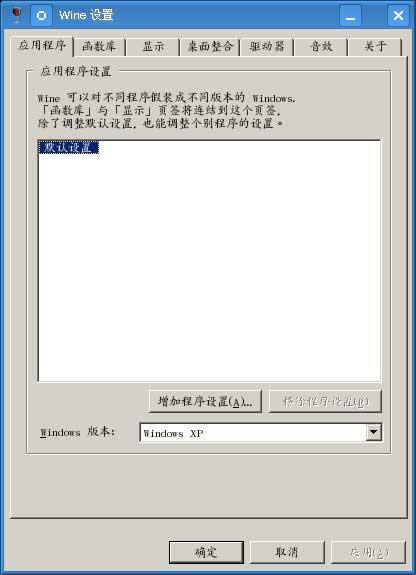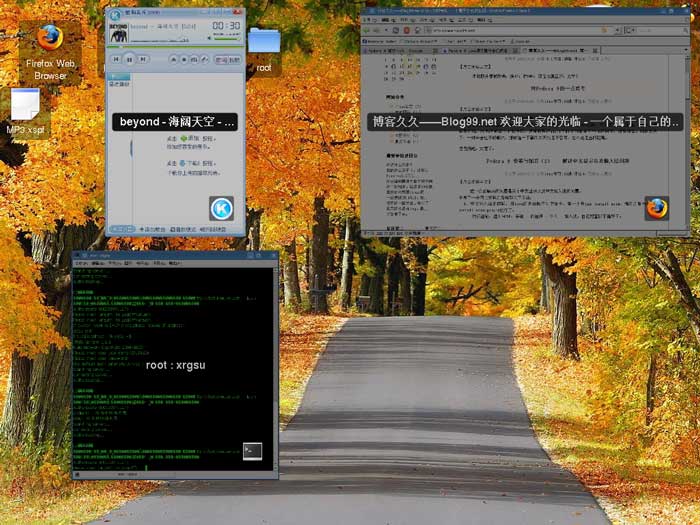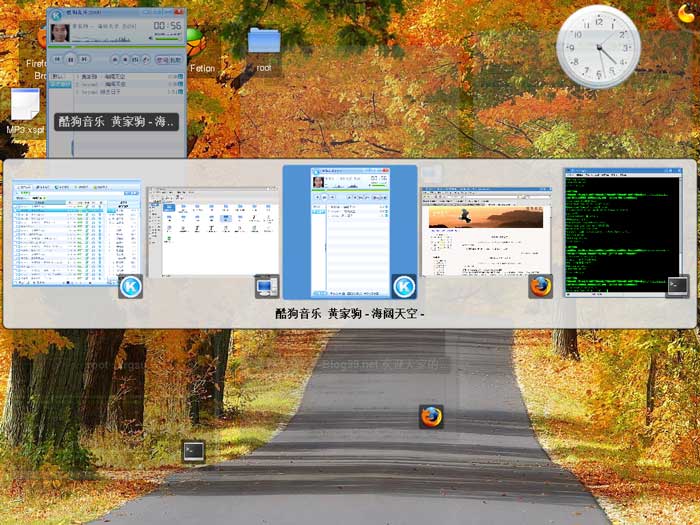凡是用Liunx系统的人应该对wine这个程序都知道,因为它可以模拟一个Windows下的环境,以便于实现对一些Windows下的程序进行运行。
好像现在wine的最高版本是1.1.4,具体也不是很清楚,大家可以到Wine的官方网站http://www.winehq.org/去看一下,说实话,如果你真的想用Linux,那就没有必要
用Wine这个程序,因为这还是让你不能够脱离Windows,我也是这样一个人。
下面是wine的安装,配置,使用:
我的计算机环境:Fedora 9 (有时候在编译wine的时候会提示缺少一些东西,其实是我们在安装FC9的过程中没有把这些东西安装罢了,至于
到底缺少了什么我也不是很清楚,我原来按照出错的提示到网上找解决的办法,但是根本没有,我也只好重装系统,慢慢的摸索吧)
安装:1、到网上google一下wine 1.1.4就行了,当然你也可以到wine的官方网站去下载。
2、下载下来之后我把它放在了/root的下面,这当然是为了方便罢了。我这也是用root登录系统的。
3、打开终端,先解压wine-1.1.4.tar.gz
tar xvf wine-1.1.4.tar.gz /*解压*/
cd wine-1.1.4 /*进入解压好的目录*/
然后分别运行以下命令
./configure
make
make install
编译wine是一个很漫长的过程,我是一边玩着其他的东西,一边等待的。
配置:1、完毕之后输入winecfg就会出现如下的wine的配置界面,不过我发现这个界面的东西我们根本就没有必要进行配置的。
2、 重要的是下面的东西,要想让以后运行的程序能够部分 DLL 设置
在真实的 windows 系统中从 C:\WINDOWS\systenm32 里复制 mfc42.dll,msvcp60.dll, riched20.dll,riched32.dll 这几个文件到
/root/.wine/drive_c/windows/system32 文件里,需要覆盖时确定。
也就是用cp命令,例如 cp mfc42.dll /root/.wine/drive_c/windows/system32,以此类推。
字体设置
从 Windows 目录下的 Fonts 里的 simsun.ttc 复制到 /root/.wine/drive_c/windows/fonts 里面。
把下面的代码保存为 zh.reg ,然后终端执行 regedit zh.reg 。
代码:
REGEDIT4
[HKEY_LOCAL_MACHINE\Software\Microsoft\Windows NT\CurrentVersion\FontSubstitutes]
"Arial"="simsun"
"Arial CE,238"="simsun"
"Arial CYR,204"="simsun"
"Arial Greek,161"="simsun"
"Arial TUR,162"="simsun"
"Courier New"="simsun"
"Courier New CE,238"="simsun"
"Courier New CYR,204"="simsun"
"Courier New Greek,161"="simsun"
"Courier New TUR,162"="simsun"
"FixedSys"="simsun"
"Helv"="simsun"
"Helvetica"="simsun"
"MS Sans Serif"="simsun"
"MS Shell Dlg"="simsun"
"MS Shell Dlg 2"="simsun"
"System"="simsun"
"Tahoma"="simsun"
"Times"="simsun"
"Times New Roman CE,238"="simsun"
"Times New Roman CYR,204"="simsun"
"Times New Roman Greek,161"="simsun"
"Times New Roman TUR,162"="simsun"
"Tms Rmn"="simsun"
(这一条是在网上找的,也是非常重要的一条)
使用:配置完毕之后就是使用了,使用是最简单的了,但是不是所有的程序都能wine的,只有一小部分才可以,我这里用的是酷狗音乐盒,因
为这一个可以wine成功,至于还有多少程序可以wine,那只有靠大家的实验了。
下载kugou.exe,然后切换到这个程序所在的目录,直接输入wine kugou.exe,就会出现安装程序,直接“下一步”的走就行了,这个时候
界面会出现乱码,不过没有关系,运行酷狗音乐盒是没有乱码的。安装之后从开始菜单里面wine--PRograms--酷狗音乐——口够音乐2008就OK
了,这个时候wine提示要下载一个文件,确定就行了。
以下是我的截图。
【刚才到http://sourceforge.net/projects/wine/看了一下,在昨天又刚出了一个新的版本1.1.5,不知道有没有大的改进,待看看说明再说。
希望大家能够共同交流。】